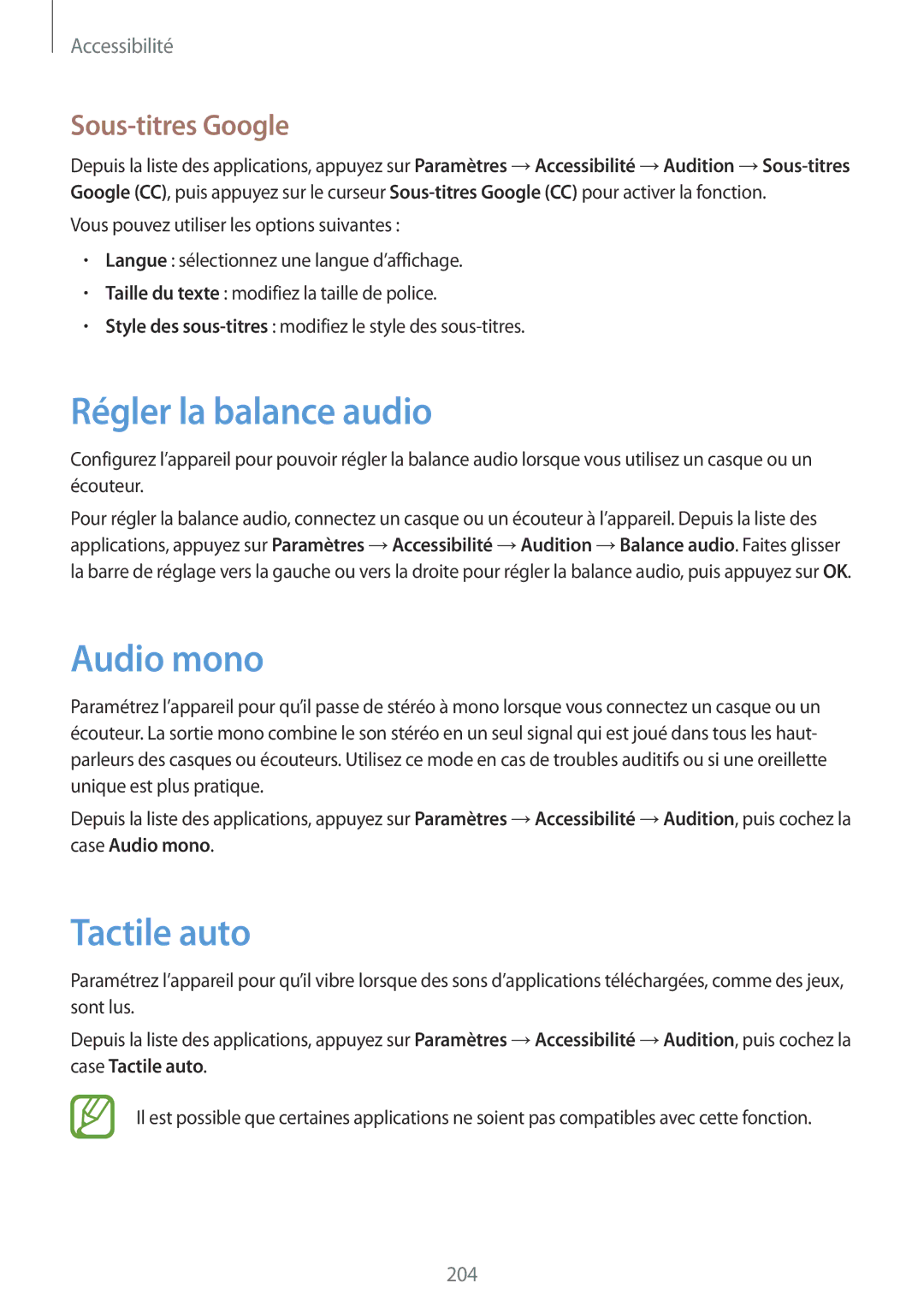Accessibilité
Sous-titres Google
Depuis la liste des applications, appuyez sur Paramètres →Accessibilité →Audition
Vous pouvez utiliser les options suivantes :
•Langue : sélectionnez une langue d’affichage.
•Taille du texte : modifiez la taille de police.
•Style des
Régler la balance audio
Configurez l’appareil pour pouvoir régler la balance audio lorsque vous utilisez un casque ou un écouteur.
Pour régler la balance audio, connectez un casque ou un écouteur à l’appareil. Depuis la liste des applications, appuyez sur Paramètres →Accessibilité →Audition →Balance audio. Faites glisser la barre de réglage vers la gauche ou vers la droite pour régler la balance audio, puis appuyez sur OK.
Audio mono
Paramétrez l’appareil pour qu’il passe de stéréo à mono lorsque vous connectez un casque ou un écouteur. La sortie mono combine le son stéréo en un seul signal qui est joué dans tous les haut- parleurs des casques ou écouteurs. Utilisez ce mode en cas de troubles auditifs ou si une oreillette unique est plus pratique.
Depuis la liste des applications, appuyez sur Paramètres →Accessibilité →Audition, puis cochez la case Audio mono.
Tactile auto
Paramétrez l’appareil pour qu’il vibre lorsque des sons d’applications téléchargées, comme des jeux, sont lus.
Depuis la liste des applications, appuyez sur Paramètres →Accessibilité →Audition, puis cochez la case Tactile auto.
Il est possible que certaines applications ne soient pas compatibles avec cette fonction.
204